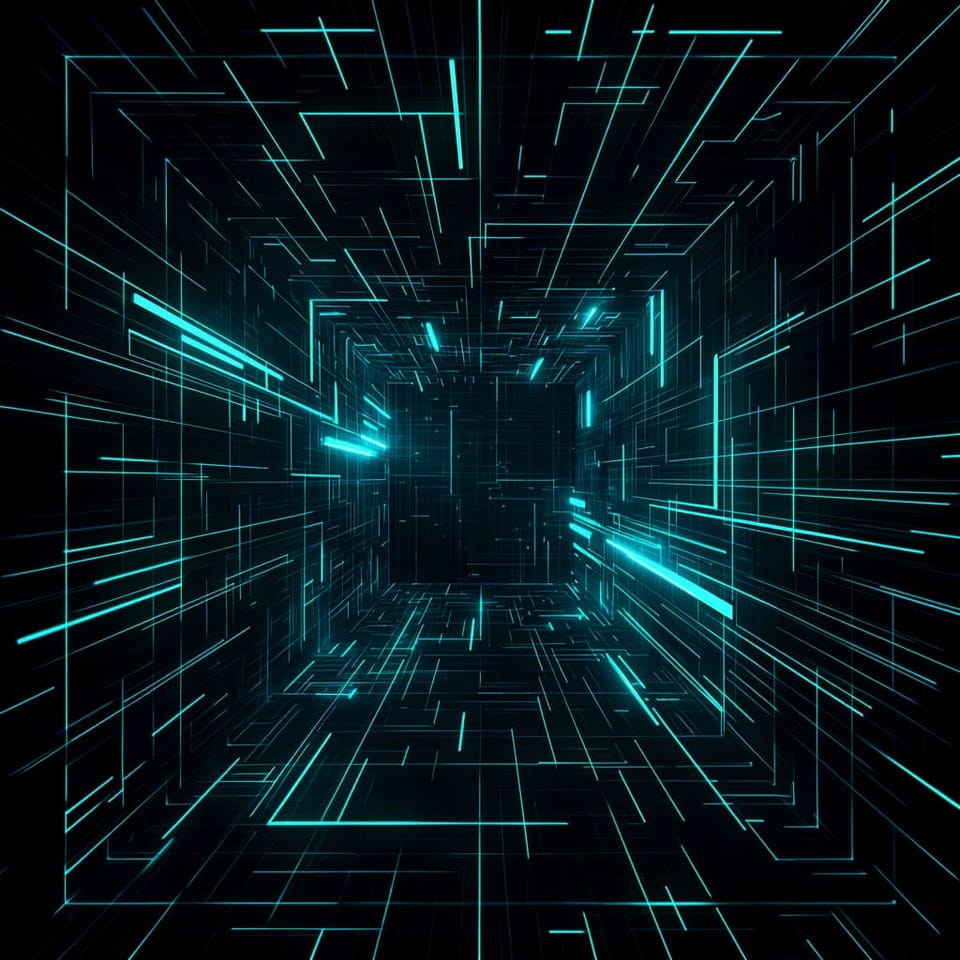以Runfile的方式在Ubuntu Server 20.04安装NVIDIA驱动
新手友好,手把手教程
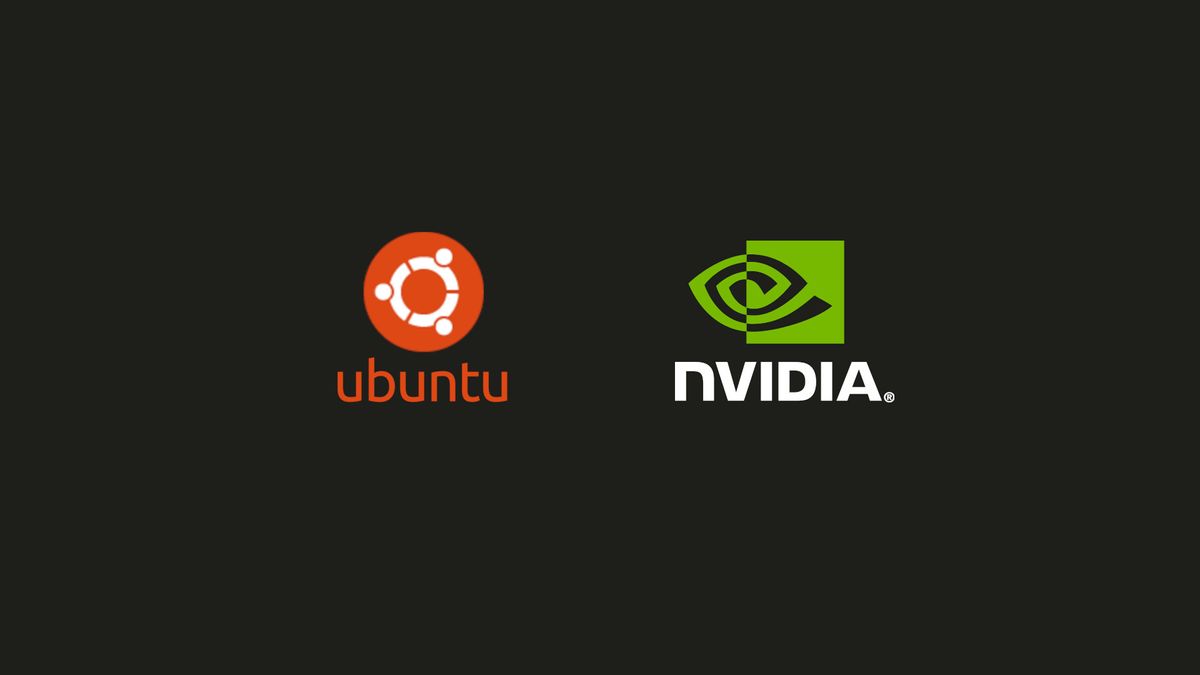
Ubuntu下的NVIDIA驱动安装大致分为两种方式。一种是通过包管理器安装,需要使用 apt-get 或者 dpkg 命令;另一种通过 runfile 的形式安装。本文记录了后者的具体过程。
获取驱动安装文件
NVIDIA驱动的官方下载地址
Download the latest official NVIDIA drivers
Download the latest official NVIDIA drivers

按照实际安装的硬件型号选择合适的驱动版本。如果你不清楚安装哪一个版本,尽量选日期最新的。
驱动安装文件是一个后缀名为 .run 的文件,例如:NVIDIA-Linux-x86_64-515.57.run。将其下载到待安装机器上的合适目录下。
安装依赖项
使用快捷键 Ctrl + Alt + T 开启终端并输入以下命令安装 gcc 与 make 。
sudo apt install gcc make开始安装
💡
安装驱动需要系统管理员权限。
在终端中执行如下指令开始安装:
sudo sh NVIDIA-Linux-x86_64-515.57.run安装过程中会有三次需要人工干预的地方。
第一个:X library path 相关警告,回车OK即可。
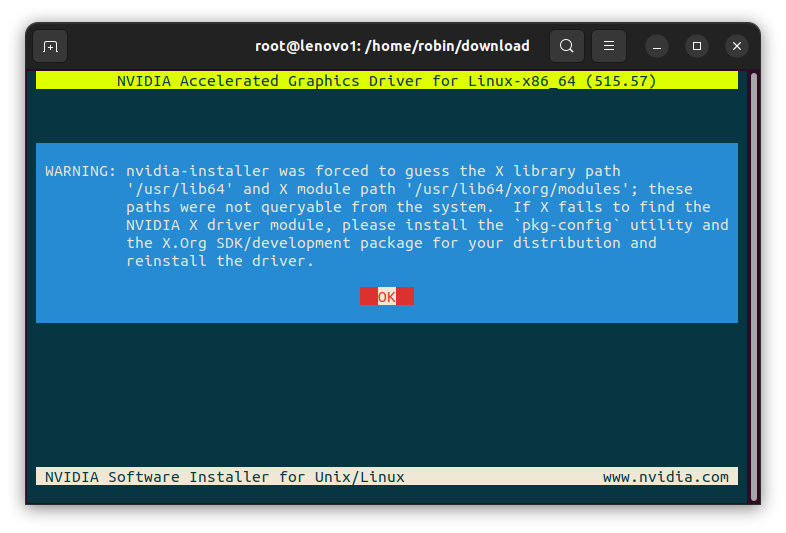
第二个:32位兼容库,一般选择No。
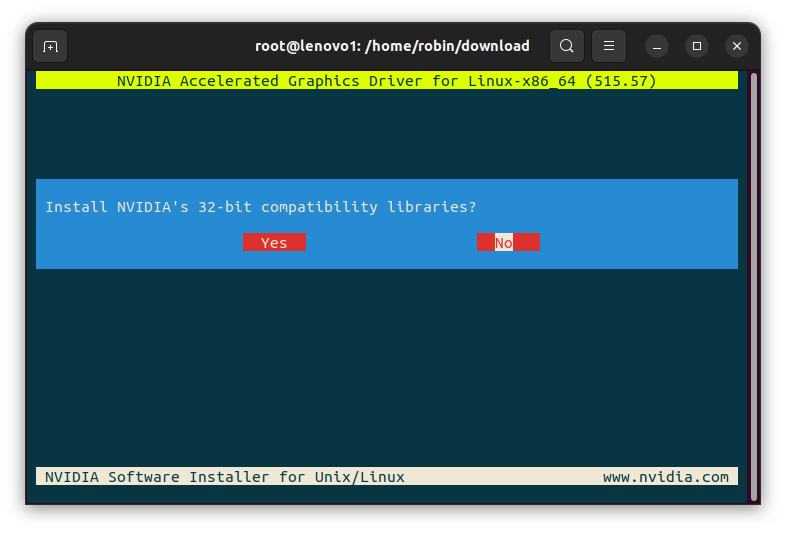
第三个:是否需要自动更新 X配置文件,选择No即可。
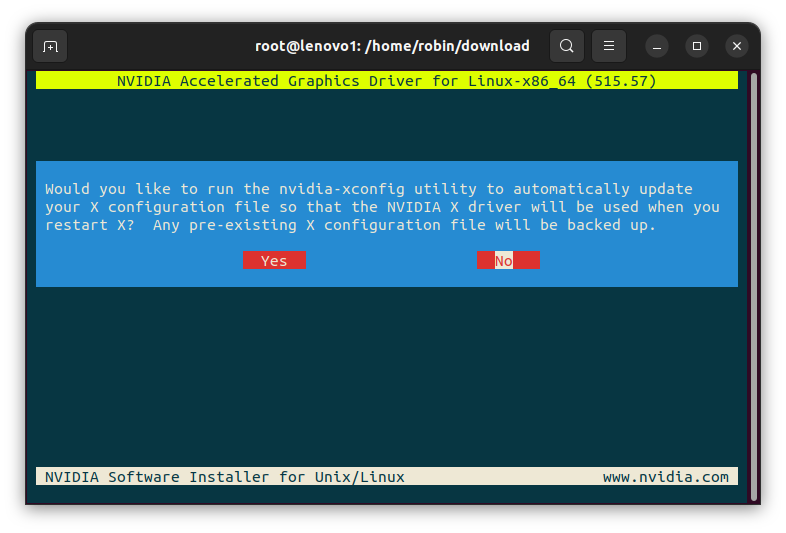
经过以上步骤之后,驱动安装完成,显示完成界面。
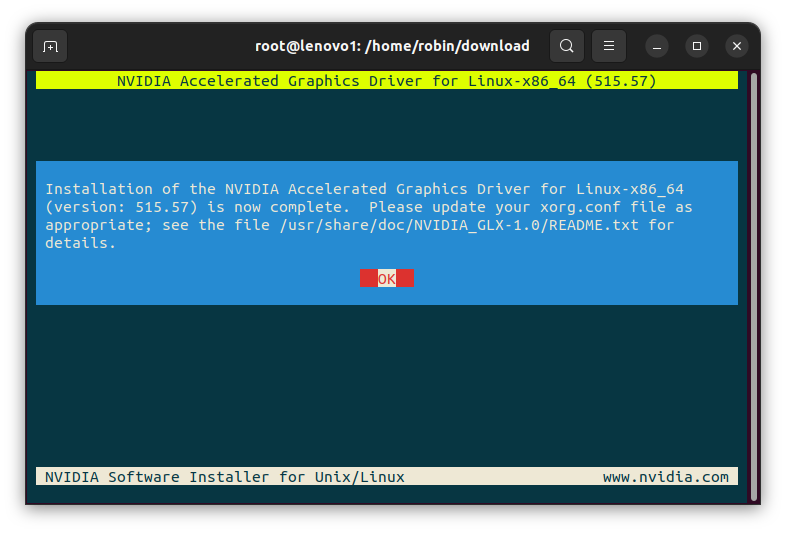
常见错误
在安装过程中可能遇到以下错误。
错误1: Unable to find the development tool cc in your path.
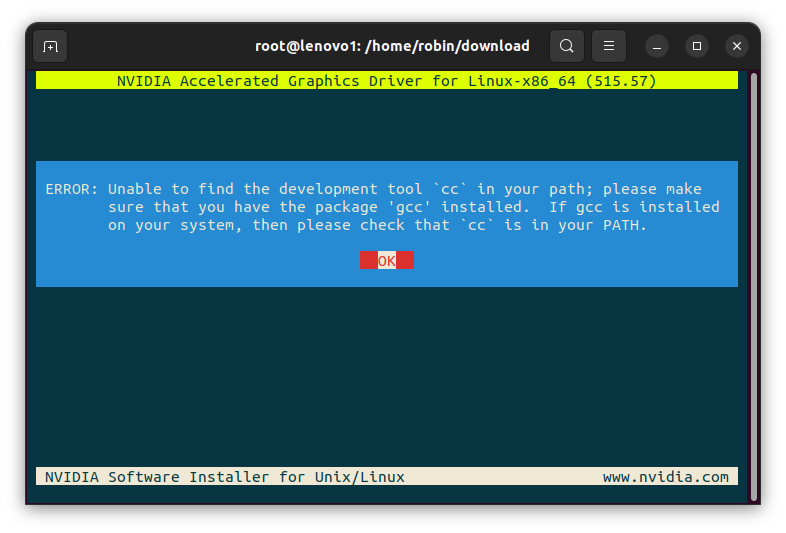
解决方案:安装gcc sudo apt install gcc
错误2:Unable to find the development tool make in your path.
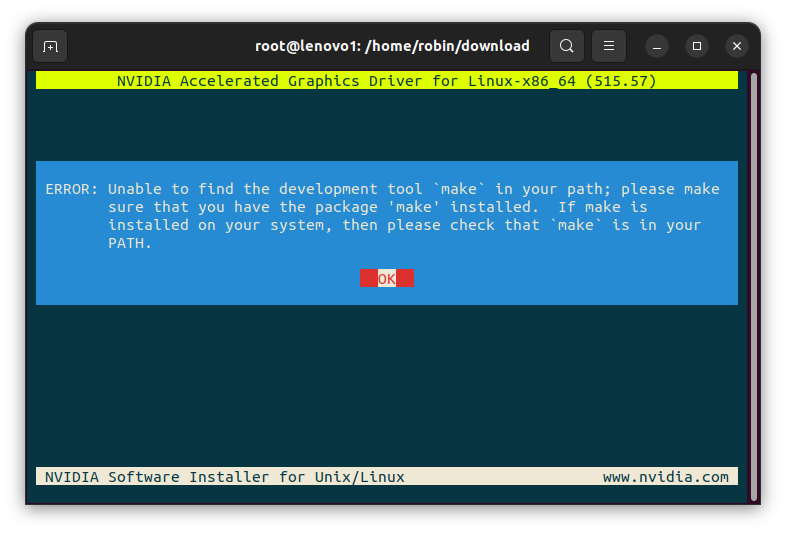
解决方案:安装make sudo apt install make